วิธีลบไอคอนแอปพลิเคชันที่ซ้ำกันบน Android

เรียนรู้วิธีลบไอคอนแอป Android ที่ซ้ำกัน พร้อมเคล็ดลับการป้องกันข้อผิดพลาดในอนาคต
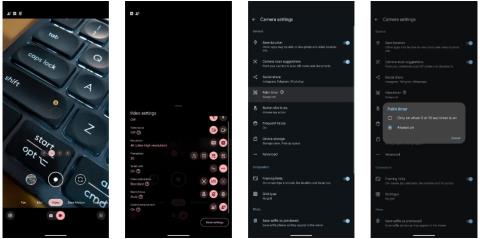
สมาร์ทโฟนเรือธงของ Google ในปี 2023 อย่าง Pixel 8 และ 8 Pro มีกล้องที่ยอดเยี่ยม แม้ว่าคุณจะสามารถคลิกที่ภาพสวย ๆ และถ่ายวิดีโอที่ยอดเยี่ยมด้วยภาพเหล่านั้นได้ในเวลาอันรวดเร็ว แต่คุณควรเปลี่ยนการตั้งค่ากล้องด้านล่างเพื่อให้ได้ผลลัพธ์ที่ดียิ่งขึ้น
1. เปิดใช้งานตัวจับเวลาปาล์ม
กล้องหน้า 10.5MP ของ Pixel 8 ถ่ายเซลฟี่ได้อย่างน่าทึ่ง แม้ว่าคุณจะใช้ปุ่มปรับระดับเสียงเป็นปุ่มชัตเตอร์ในแอป Pixel Camera ได้ แต่มีวิธีที่ดีกว่าในการถ่ายภาพจากกล้องหน้าของ Pixel
คุณสามารถยื่นฝ่ามือออกเพื่อเริ่มจับเวลาและถ่ายเซลฟี่โดยอัตโนมัติ คุณสมบัตินี้ทำให้การถ่ายเซลฟี่แบบกลุ่มเป็นเรื่องง่าย โดยเฉพาะอย่างยิ่งเมื่อคุณวางโทรศัพท์บนขาตั้งกล้องหรือพิงกับพื้นผิวเพื่อให้ได้กรอบภาพที่ดีขึ้น
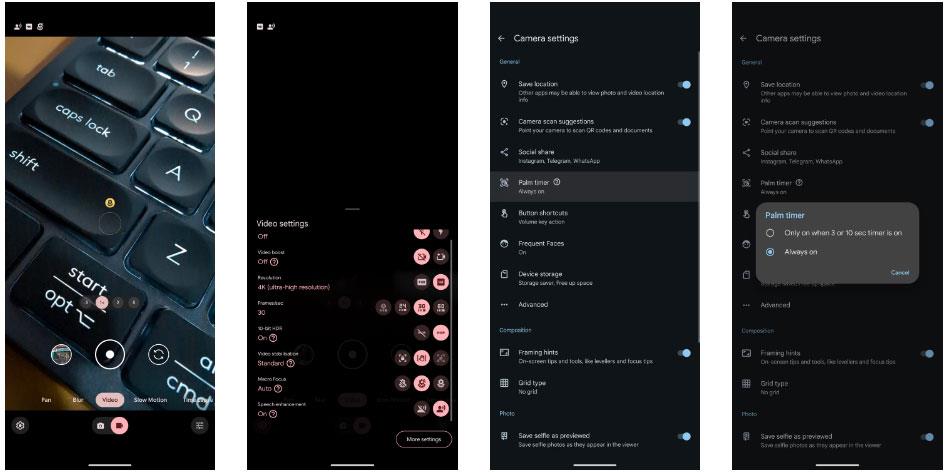
ติดตั้ง Palm Timer บน Google Pixel 8
จากนั้นให้ถือฝ่ามือเข้าหากล้องก่อนที่จะถ่ายเซลฟี่ คุณต้องจับมือของคุณสักครู่เพื่อให้แน่ใจว่าแอปกล้องตรวจพบ เมื่อเสร็จแล้ว ระบบจะเริ่มจับเวลา 3 วินาทีก่อนจะถ่ายภาพ
2. ถ่ายภาพในโหมดมาโคร
กล้องอัลตร้าไวด์ของ Pixel 8 และ 8 Pro สามารถทำหน้าที่เป็นกล้องมาโครได้ ช่วยให้คุณเข้าใกล้วัตถุและถ่ายภาพจากมุมมองที่ต่างออกไป คุณยังสามารถบันทึกวิดีโอมาโครที่มีรายละเอียดสูงได้ด้วย
การเปิดใช้งานคุณสมบัติมาโครโฟกัสในแอพกล้องของ Pixel 8 นั้นเป็นเรื่องง่าย ทำตามขั้นตอนเหล่านี้:
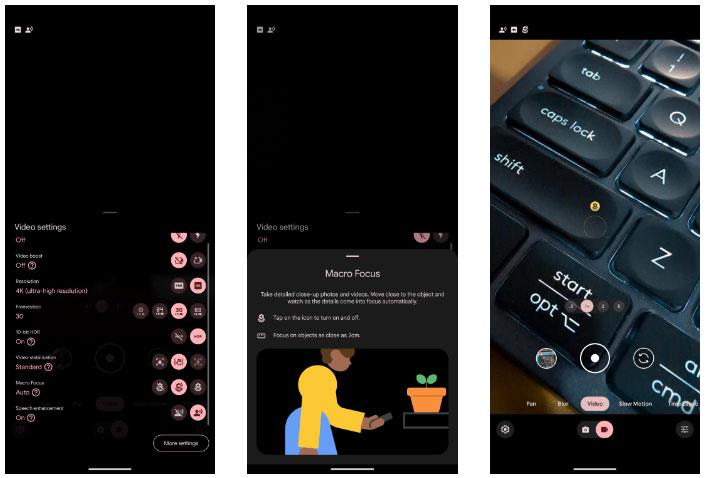
เปิดใช้งานคุณสมบัติมาโครโฟกัสบนแอพกล้อง Pixel 8
การใช้ตัวเลือกอัตโนมัติจะดีที่สุดเนื่องจาก Pixel 8 ของคุณจะเปิดเมื่อคุณเข้าใกล้วัตถุ ไอคอนรูปดอกไม้จะปรากฏในช่องมองภาพเพื่อระบุสิ่งนี้ คุณสมบัตินี้ใช้งานได้ทั้งในโหมดภาพถ่ายและวิดีโอ คุณยังสามารถแตะไอคอนเพื่อปิดได้อย่างรวดเร็ว
โปรดทราบว่าวิดีโอมาโครจะมีเสียงรบกวน เว้นแต่คุณจะบันทึกในสภาพที่มีแสงสว่างเพียงพอ แต่นี่เป็นตัวเลือกที่ดีที่สุดหากคุณต้องการเข้าใกล้วัตถุขณะถ่ายภาพด้วย Pixel 8
3. ถ่ายวิดีโอ HDR
Pixel 8 และ Pixel 8 Pro ของGoogleสามารถบันทึกวิดีโอได้ดีกว่ารุ่นก่อนอย่างเห็นได้ชัด และหากคุณต้องการช่วงไดนามิก สี และคอนทราสต์ที่ดีขึ้นในวิดีโอของคุณ ให้ลองบันทึกในโหมด HDR Pixel 8 และ 8 Pro สามารถบันทึกวิดีโอ HDR 10 บิตจากกล้องทั้ง 4 ตัว รวมถึงกล้องหน้า 10.5 MP ที่ความละเอียด 4Kสูงสุด 30FPS ต่อไปนี้เป็นวิธีเปิดใช้งานคุณลักษณะนี้:
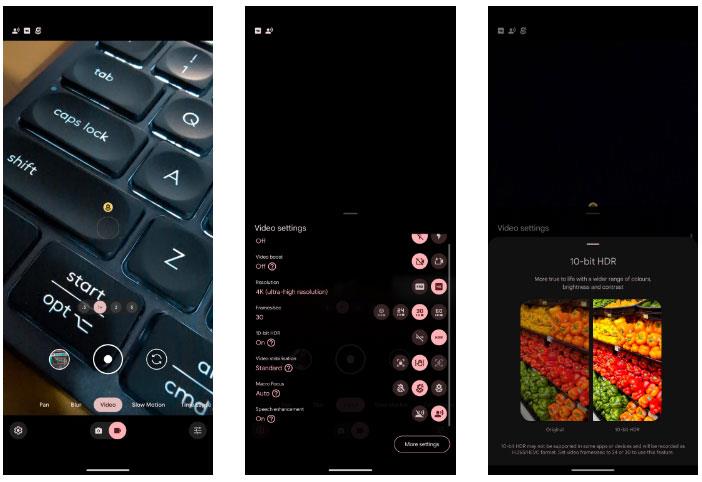
บันทึกวิดีโอ HDR ในแอปกล้อง
ตอนนี้คุณสามารถถ่ายวิดีโอ HDR บน Pixel ด้วยความสว่างที่สูงขึ้นและสีสันที่สมจริงยิ่งขึ้น
วิดีโอ HDR อาจปรากฏเป็นสีจางเมื่อแชร์ในแอปที่ไม่รองรับหรือแพลตฟอร์มที่เข้ากันไม่ได้ บันทึกโดยใช้ตัวแปลงสัญญาณ H.265 และไม่สามารถเล่นบนอุปกรณ์รุ่นเก่าได้
4. เพิ่มวิดีโอ
หากคุณมี Pixel 8 Pro คุณสามารถบันทึกวิดีโอได้ดียิ่งขึ้นโดยใช้ Video Boost คิดว่าคุณสมบัตินี้เป็นโหมดกลางคืนสำหรับวิดีโอ มันจะเพิ่มความสว่างและความคมชัดของวิดีโอที่คุณบันทึกไว้เพื่อให้โดดเด่น แม้ว่า Video Boost จะใช้งานได้กับฉากที่ถ่ายในระหว่างวัน แต่ประโยชน์ของมันจะชัดเจนยิ่งขึ้นเมื่อถ่ายภาพในสภาพแสงน้อยที่ยากลำบาก
มีข้อจำกัดบางประการที่ควรคำนึงถึงเมื่อบันทึกวิดีโอด้วย Video Boost:
แม้จะมีข้อจำกัดข้างต้น Video Boost สามารถช่วยให้คุณถ่ายวิดีโอได้ดีขึ้นด้วย Pixel 8 Pro โดยเฉพาะเมื่อถ่ายภาพในที่แสงน้อย ทำตามขั้นตอนเหล่านี้เพื่อเปิดใช้งาน:

เปิดใช้งาน Video Boost บน Pixel 8
ตอนนี้คุณสามารถเพลิดเพลินกับสี ความสว่าง และความคมชัดที่ยอดเยี่ยมบนวิดีโอที่คุณบันทึกไว้ เนื่องจากข้อจำกัดหลายประการของ Video Boost คุณควรใช้โหมดนี้เพื่อบันทึกวิดีโอเฉพาะในสถานการณ์เฉพาะเท่านั้น
5. ภาพกลางคืนแบบไทม์แล็ปส์
คุณถ่ายวิดีโอไทม์แลปส์ด้วย Pixel 8 บ่อยไหม? คุณสามารถเปิดใช้งานโหมดกลางคืนสำหรับวิดีโอไทม์แลปส์เพื่อจับภาพที่ดียิ่งขึ้นในสภาพแสงน้อย เมื่อเปิดใช้งานแล้ว คุณสมบัตินี้จะใช้งานง่าย เพียงวาง Pixel ของคุณบนพื้นผิวที่แข็งแรง

ตั้งค่า Night Sight ในโหมดไทม์แลปส์บน Pixel 8
ตอนนี้ Pixel 8 ของคุณจะบันทึกวิดีโอแบบไทม์แลปส์โดยเปิดใช้งาน Night Sight โดยมีรายละเอียดมากขึ้นและความสว่างดีขึ้น ความสามารถในการบันทึกวิดีโอแบบไทม์แลปส์ใน Night Sight เป็นคุณสมบัติที่ได้รับการประเมินต่ำเกินไปใน Pixel 8 ที่คุณต้องลอง
โปรดทราบว่าวิดีโอไทม์แลปส์ที่เปิดใช้งานโหมดกลางคืนจะใช้พื้นที่จัดเก็บข้อมูลมากกว่าคลิปไทม์แลปส์ทั่วไป หากต้องการสร้างฟุตเทจความยาว 10 วินาที คุณต้องบันทึกวิดีโอความยาว 5 นาทีที่ความละเอียด 1080p หรือ 20 นาทีที่ความละเอียด 4K
6. บันทึกลงในโฟลเดอร์ที่ล็อค
Google Photosมีฟีเจอร์โฟลเดอร์ล็อคที่มีประโยชน์ซึ่งคุณสามารถซ่อนรูปภาพและวิดีโอส่วนตัวของคุณจากการสอดรู้สอดเห็น คุณไม่จำเป็นต้องย้ายเนื้อหาสื่อในภายหลัง คุณสามารถใช้แอป Pixel Camera บน Pixel 8 เพื่อบันทึกรูปภาพและวิดีโอลงในโฟลเดอร์ที่ปลอดภัยนี้ได้โดยตรงแทน
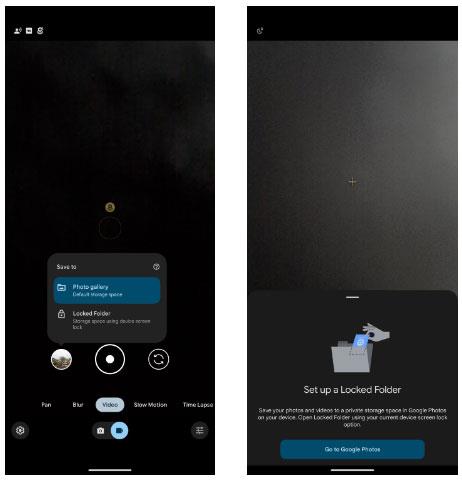
เปิดใช้งานโฟลเดอร์ที่ล็อคใน Google Camera บน Pixel 8
คุณอาจได้รับแจ้งให้ตั้งค่าโฟลเดอร์ที่ล็อกใน Google Photos หากยังไม่ได้ดำเนินการ รูปภาพหรือวิดีโอที่คุณย้ายไปยังโฟลเดอร์นี้จะไม่ปรากฏในห้องสมุด Google Photos ของคุณ หากต้องการเข้าถึงโฟลเดอร์ที่ล็อก คุณต้องป้อน PIN หรือรูปแบบของ Pixel 8
การเปลี่ยนแปลงการตั้งค่าข้างต้นบน Pixel 8 จะช่วยยกระดับประสบการณ์การถ่ายภาพและวิดีโอของคุณให้ดียิ่งขึ้น คุณสามารถถ่ายภาพจากมุมมองใหม่ เพลิดเพลินกับคุณภาพวิดีโอที่ดีขึ้นในสภาพแสงน้อย ถ่ายเซลฟี่ได้อย่างง่ายดายด้วย Palm Timer และซ่อนรูปภาพส่วนตัวของคุณอย่างรวดเร็ว
เรียนรู้วิธีลบไอคอนแอป Android ที่ซ้ำกัน พร้อมเคล็ดลับการป้องกันข้อผิดพลาดในอนาคต
หลายคนมักชาร์จแบตเตอรี่นานเกินไป แอปเหล่านี้ช่วยในการจัดการการชาร์จแบตเตอรี่เพื่อหลีกเลี่ยงปัญหาที่เกิดขึ้น
เรียนรู้วิธีแทนที่บริการ Google Play บน Android ด้วย MicroG สำหรับการเข้าถึงแอปโดยไม่พึ่งพา Google.
เรียนรู้วิธีปิดหรือรีสตาร์ทโทรศัพท์ Samsung Galaxy S22, S21 และ S20 ของคุณด้วยวิธีง่ายๆ และเคล็ดลับสำคัญในการใช้งาน.
เมื่อให้สิทธิ์การเข้าถึงอินเทอร์เน็ตของ Samsung เราจะใช้เว็บไซต์ที่มีฟังก์ชันครบครัน เช่น การถ่ายภาพ ไมโครโฟน... เพื่อให้บริการงานของเรา
พวกเราส่วนใหญ่รู้วิธีคัดลอกและวางข้อความบนคอมพิวเตอร์ แต่เมื่อพูดถึงโทรศัพท์ Android สิ่งต่างๆ จะซับซ้อนเนื่องจากไม่มีทางลัดหรือเมนูคลิกขวา
เกมแพดจำนวนมากสามารถเปลี่ยนสมาร์ทโฟนของคุณให้เป็นอุปกรณ์พกพาได้ แต่มีเกม Android เพียงไม่กี่เกมเท่านั้นที่รองรับการควบคุมทางกายภาพ
แอปพลิเคชัน Metropolis 3D City เป็นแอปพลิเคชันวอลเปเปอร์สด โดยใช้ภาพเมือง 3 มิติที่ตั้งเป็นวอลเปเปอร์อุปกรณ์ Android ซึ่งสามารถเคลื่อนไหวได้ตามการกระทำของคุณ
Google Pixel 4a เป็นหนึ่งในสมาร์ทโฟนระดับกลางที่ร้อนแรงที่สุดที่ผู้ที่ชื่นชอบเทคโนโลยีเกือบทุกคนทั่วโลกต่างรอคอยอย่างใจจดใจจ่อ
ด้วยโทรศัพท์ Xiaomi คุณจะเลือกบัญชีผู้ติดต่อเพื่อส่งข้อความฉุกเฉิน บทความด้านล่างนี้จะแนะนำให้คุณเปิดการโทรฉุกเฉินบนโทรศัพท์ Xiaomi








